Modalità di impostazione della rete LAN wireless per condividere una stampante con altri computer (Windows)
Codice domanda frequente: 8200565500
Data di rilascio: 22 luglio 2009
Soluzione
Installazione del software
Per utilizzare la stampante collegandola a un computer, nel software sono disponibili i driver da copiare (installare) sul disco rigido del computer. Il processo di installazione richiede circa 20 minuti. La durata dell'installazione varia a seconda dell'ambiente del computer o del numero di applicazioni da installare. Le schermate riportate di seguito fanno riferimento ai sistemi operativi Windows Vista Ultimate Edition (da qui in avanti denominato "Windows Vista")IMPORTANT
- Prima di eseguire l'installazione, chiudere tutte le applicazioni in esecuzione.
- Eseguire l'accesso come amministratore o come membro del gruppo di amministratori.
- Non alternare account utente diversi durante il processo di installazione.
- Durante l'installazione potrebbe essere necessaria la connessione a Internet. I costi di connessione sono a carico del cliente.
- Durante la procedura di installazione potrebbe essere necessario riavviare il computer. Seguire le istruzioni a video e non rimuovere il CD-ROM di installazione (Setup CD-ROM) durante il riavvio. L'installazione riprenderà dopo il riavvio del computer.
- Se la funzione firewall del software di protezione è attivata, potrebbe venire visualizzato un messaggio che avvisa che il software Canon sta tentando di accedere alla rete.In caso tale messaggio venga visualizzato, impostare il software di protezione in modo da consentire sempre l'accesso.
IMPORTANT
Per Windows Vista/XP
Se si utilizza Internet Explorer 7 o versioni successive, sarà possibile utilizzare il software per la stampa Web Easy-WebPrint EX. Per eseguire l'installazione, è necessario disporre di una connessione a Internet. È anche possibile installare il software in un secondo momento.
1. Accendere il computer, quindi inserire il CD-ROM di installazione (Setup CD-ROM) nell'unità CD-ROM.
Il programma di installazione verrà avviato automaticamente.
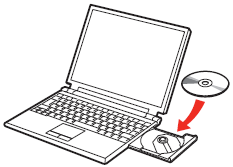
NOTE
Se il programma non viene avviato automaticamente, fare doppio clic sull'icona del CD-ROM in Computer o Risorse del computer (My Computer). Quando viene visualizzato il contenuto del CD-ROM, fare doppio clic sul file MSETUP4.EXE.
Windows Vista -> 2
Windows XP/2000 -> 3
2. Fare clic su Esegui Msetup4.exe (Run Msetup4.exe) nella schermata AutoPlay, quindi fare clic su Continua (Continue) nella finestra di dialogo Controllo account utente (User Account Control).
Se viene visualizzata di nuovo finestra di dialogo Controllo account utente (User Account Control) nei passaggi seguenti, fare clic su Continua (Continue).
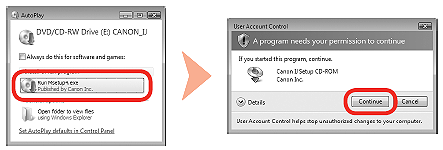
3. Selezionare il paese di residenza, quindi fare clic su Avanti (Next).
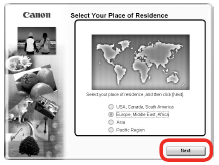
NOTE
Se viene visualizzata la finestra di dialogo Selezione lingua (Select Language), selezionare una lingua, quindi fare clic su Avanti (Next).
4. Scegliere un paese, quindi fare clic su Avanti (Next).
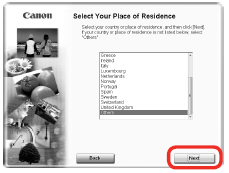
NOTE
Visualizzata solo quando viene selezionata l'opzione Europa, Medio Oriente, Africa (Europe, Middle East, Africa) oppure Asia nella schermata al passaggio 3.
5. Fare clic su Installazione standard (Easy Install).
I driver, le applicazioni software e i manuali a video vengono installati tutti contemporaneamente.
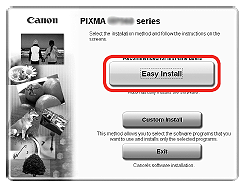
NOTE
Se si desidera selezionare determinati elementi per l'installazione, fare clic su Installaz. personalizzata (Custom Install).
6. Fare clic su Installa (Install).
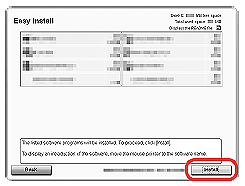
IMPORTANT
Per Windows Vista/XP
Se si utilizza Internet Explorer 7 o versioni successive, sarà possibile utilizzare il software per la stampa Web Easy-WebPrint EX. Per eseguire l'installazione, è necessario disporre di una connessione a Internet. È anche possibile installare il software in un secondo momento.
7. Selezionare Usare la stampante di rete (Use the printer on network), quindi fare clic su Avanti (Next).
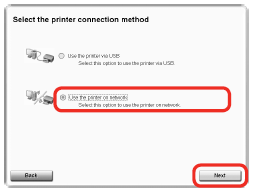
8. Leggere attentamente la schermata Contratto di licenza (License Agreement) e fare clic su Sì (Yes).
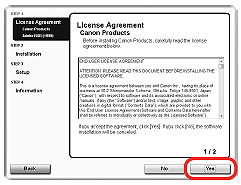
IMPORTANT
Per procedere con l'installazione del software, seguire le istruzioni visualizzate.
9. Quando viene visualizzata la schermata Consentire tutti i processi di installazione guidata (Please Allow All Install Wizard Processes), fare clic su Avanti (Next).
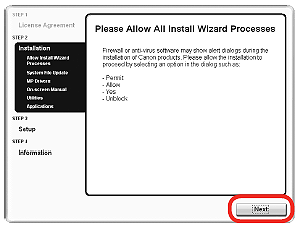
10. Quando viene visualizzata la schermata Rilevamento stampante (Printer Detection), fare clic su Avanti (Next).
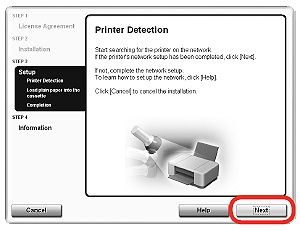
IMPORTANT
Se la schermata Rilevamento stampante (Printer Detection) non viene visualizzata, il metodo di connessione non è stato correttamente selezionato nel passaggio 7. Fare clic su Annulla (Cancel) e ricominciare dal passaggio 6, quindi assicurarsi di selezionare Usare la stampante di rete (Use the printer on network) nel passaggio . 7.
11. Quando viene visualizzata la finestra di dialogo Elenco stampanti rilevate (Detected Printers List),selezionare la stampante, quindi fare clic su Avanti (Next).
Quando viene visualizzata la finestra di dialogo Completamento dell'impostazione (Setup Completion),fare clic su Avanti (Next) o su Completata (Complete).
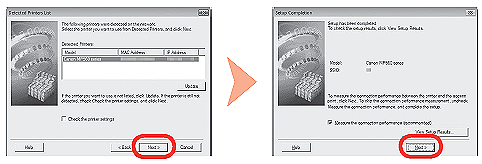
NOTE
Se la stampante non viene rilevata, viene visualizzata la finestra di dialogo Controlla impostazioni stampante (Check Printer Settings). Consultare il manuale: Guida alla risoluzione dei problemi di rete. Accertarsi che non siano presenti problemi, quindi fare clic su Avanti (Next).
12. Quando viene visualizzata la finestra di dialogo Valutazione delle prestazioni di connessione (Connection Performance Measurement), fare clic su Avanti (Next).
Verificare i risultati della misurazione, quindi fare clic su Fine (Finish).
Accertarsi che  venga visualizzato in Prestazioni di connessione tra la stampante e il punto di accesso (Connection performance between the Printer and the Access Point).
venga visualizzato in Prestazioni di connessione tra la stampante e il punto di accesso (Connection performance between the Printer and the Access Point).
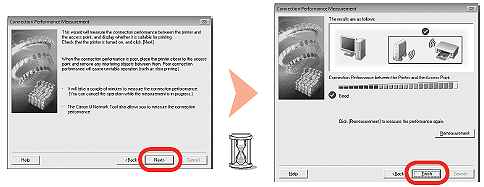
NOTE
- È possibile annullare l'operazione facendo clic su Annulla (Cancel). Dopo l'installazione, è inoltre possibile esaminare in dettaglio lo stato del collegamento di comunicazione. Per ulteriori informazioni, consultare il manuale a video Guida Avanzata.
- Se viene visualizzata un'icona diversa da
 , migliorare lo stato della comunicazione facendo riferimento al messaggio visualizzato o al file della Guida, quindi fare clic su Nuova valutazione (Remeasurement).
, migliorare lo stato della comunicazione facendo riferimento al messaggio visualizzato o al file della Guida, quindi fare clic su Nuova valutazione (Remeasurement).
Installazione del software (Informazioni)
1. Quando viene visualizzata la schermata Carica carta comune nel cassetto istruzioni visualizzate per procedere con l'installazione del software.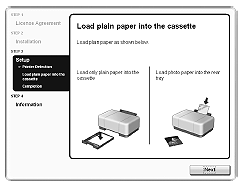
Informazioni importanti per l'installazione
- Informazioni necessarie per la registrazione dell'utente
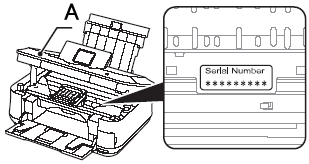
Per effettuare la registrazione del prodotto, è necessario il numero di serie del prodotto. Il numero di serie è disponibile nella parte interna della stampante (come mostrato nella figura).
IMPORTANT
Quando si apre l'unità di scansione (coperchio) (A), il supporto della testina di stampa si sposta automaticamente se l'unità è accesa.
NOTE
La schermata Registrazione utente (User Registration) verrà visualizzata solo se è stata selezionata l'opzione Europa, Medio Oriente, Africa (Europe, Middle East, Africa) nella schermata Scegliere l'area di residenza (Select Your Place of Residence).
- Informazioni su Extended Survey Program
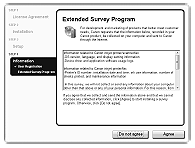
Per accettare i termini di Extended Survey Program, fare clic su Accetto (Agree).
Se si fa clic su Non accetto (Do not agree), Extended Survey Program non verrà installato.
Ciò non pregiudica la funzionalità della stampante.
2. Fare clic su Esci (Exit) per completare l'installazione.
Se viene visualizzato Riavvia (Restart), seguire le istruzioni per riavviare il computer.
Dopo aver riavviato il computer, rimuovere il CD-ROM di installazione (Setup CD-ROM) e conservarlo in un luogo sicuro.
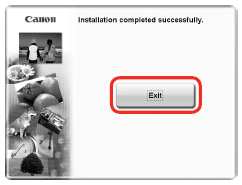
Modelli interessati
- PIXMA MP640